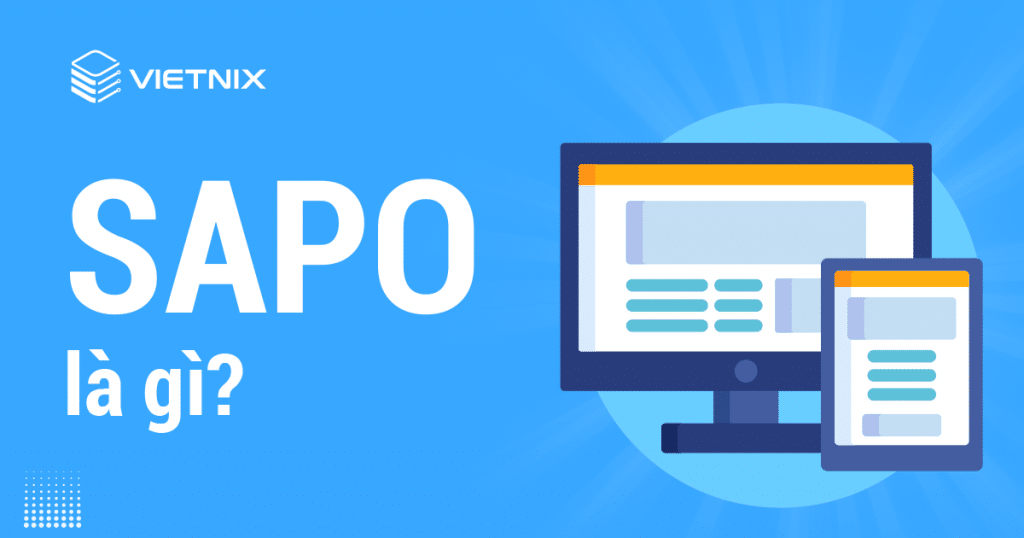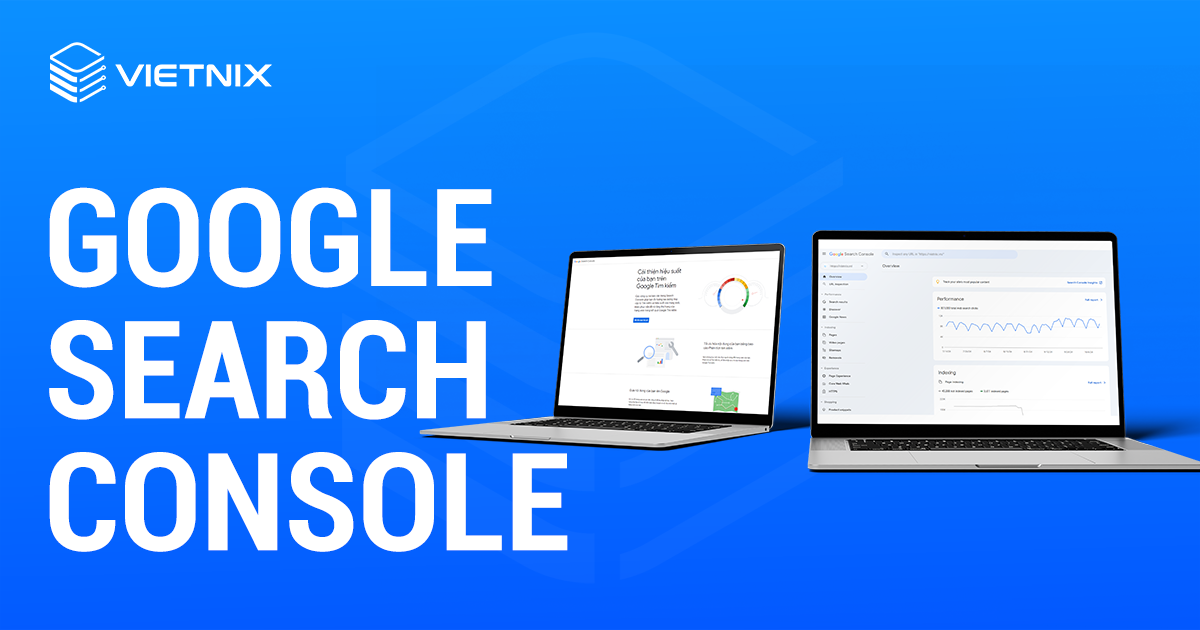Kể từ ngày 1/7, Google sẽ chính thức dừng hỗ trợ Universal Analytics và không thu thập dữ liệu từ phiên bản này nữa. Thay vào đó, các doanh nghiệp B2B phải chuyển sang sử dụng Google Analytics 4 (GA4) nếu muốn tiếp tục theo dõi và phân tích hiệu suất trang web/ứng dụng của họ. Để thích ứng với sự thay đổi này, hãy cùng Vietnix khám phá cách track events và conversions trong GA4 qua bài viết được chia sẻ dưới đây!
Cách đo lường lưu lượng truy cập trên web với GA4
Trước khi đo lường và phân tích lưu lượng truy cập (traffic) trên GA4, bạn cần phải hiểu rõ các báo cáo chuyển đổi của GA4 đang thể hiện điều gì.
Nhìn chung, các báo cáo sẽ được chia làm 2 nhóm chính là:
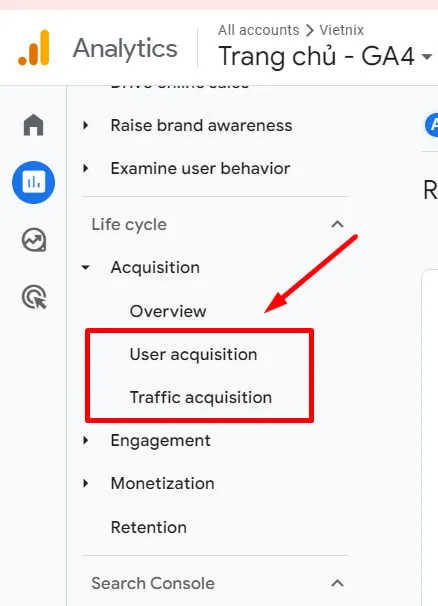
- Báo cáo tiếp cận người dùng (User acquisition report): Báo cáo này cung cấp thông tin chi tiết về cách mà người dùng có thể tiếp cận và tìm đến trang web vào lần đầu tiên. Tức là qua báo cáo này, doanh nghiệp có thể nắm bắt được đâu là nguồn hoặc phương tiện đã đưa khách hàng đến trang web trong lần đầu tiên.
- Báo cáo tiếp cận lưu lượng truy cập (Traffic acquisition report): Báo cáo này hoạt động ở mức phiên (session) và giúp doanh nghiệp xác định chiến dịch nào đã đóng góp vào mỗi phiên truy cập. Tức là qua đó, bạn có thể hiểu được traffic của trang web đến từ nguồn nào, chẳng hạn như Ads, mạng xã hội, organic traffic,…
Như vậy, dù công ty bạn đang hoạt động trong lĩnh vực nào (B2B, SaaS, thương mại điện tử…), thì đều có thể sử dụng 2 loại báo cáo này để làm tư liệu phân tích nguồn khách hàng hoặc traffic trên trang web.
Ngoài 2 loại trên thì GA4 còn cung cấp một dạng báo cáo đặc biệt là báo cáo tương tác (Engagement report).
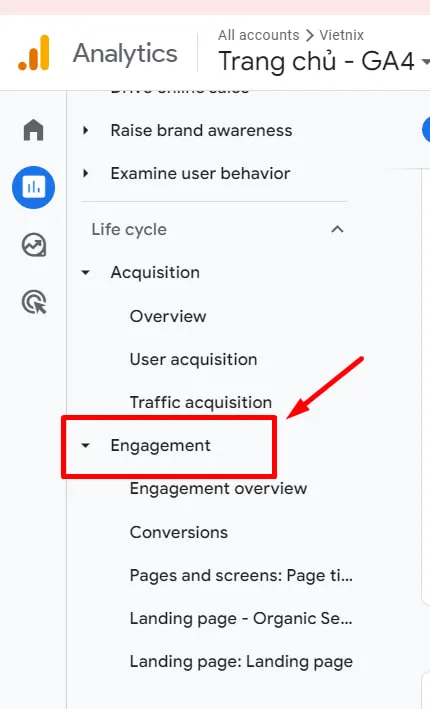
Đây là công cụ cực hữu ích đối với các doanh nghiệp B2B trong việc phân tích sự kiện và chuyển đổi đơn hàng. Để hiểu rõ hơn về báo cáo này, hãy cùng đến với các hướng dẫn tiếp theo của bài viết.
Cùng tham khảo thêm một số bài viết về Google Analytics có thể bạn quan tâm:
📌 Google Analytics là gì? Cách cài đặt và sử dụng GA 4
📌 Cách liên kết Google Ads với Google Analytics nhanh chóng
📌 UTM Tracking là gì? Cách tạo mã UTM theo dõi chiến dịch
Cách track events và conversions trong GA4 cho các công ty B2B
Để track events và conversions trong GA4 cho các công ty B2B, bạn thực hiện theo hướng dẫn sau:
Xác định KPI chính
Đầu tiên, bạn cần xác định chỉ số hiệu suất chính (KPIs) phù hợp cho doanh nghiệp của mình. Nhìn chung, các conversions chính mà công ty B2B cần quan tâm sẽ bao gồm:
- Form submissions: Ngân sách, số lượng biểu mẫu được yêu cầu,..
- Lead generation: Đăng ký nhận tin tức, cuộc gọi, yêu cầu cung cấp thông tin,…
- File downloads: Sổ tay, hướng dẫn, bảng dữ liệu kỹ thuật,…
- Video reproductions: Video về quy trình lắp đặt, thi công, vận hành máy móc, cách bảo trì,…
Khi xem các báo cáo về events và conversions trong lần đầu tiên của GA4, bạn có thể nhận thấy rằng công cụ này sẽ ghi lại events khác nhau. Tuy nhiên, trong số đó lại không có events nào phù hợp với KPI đã xác định cho trang web B2B.

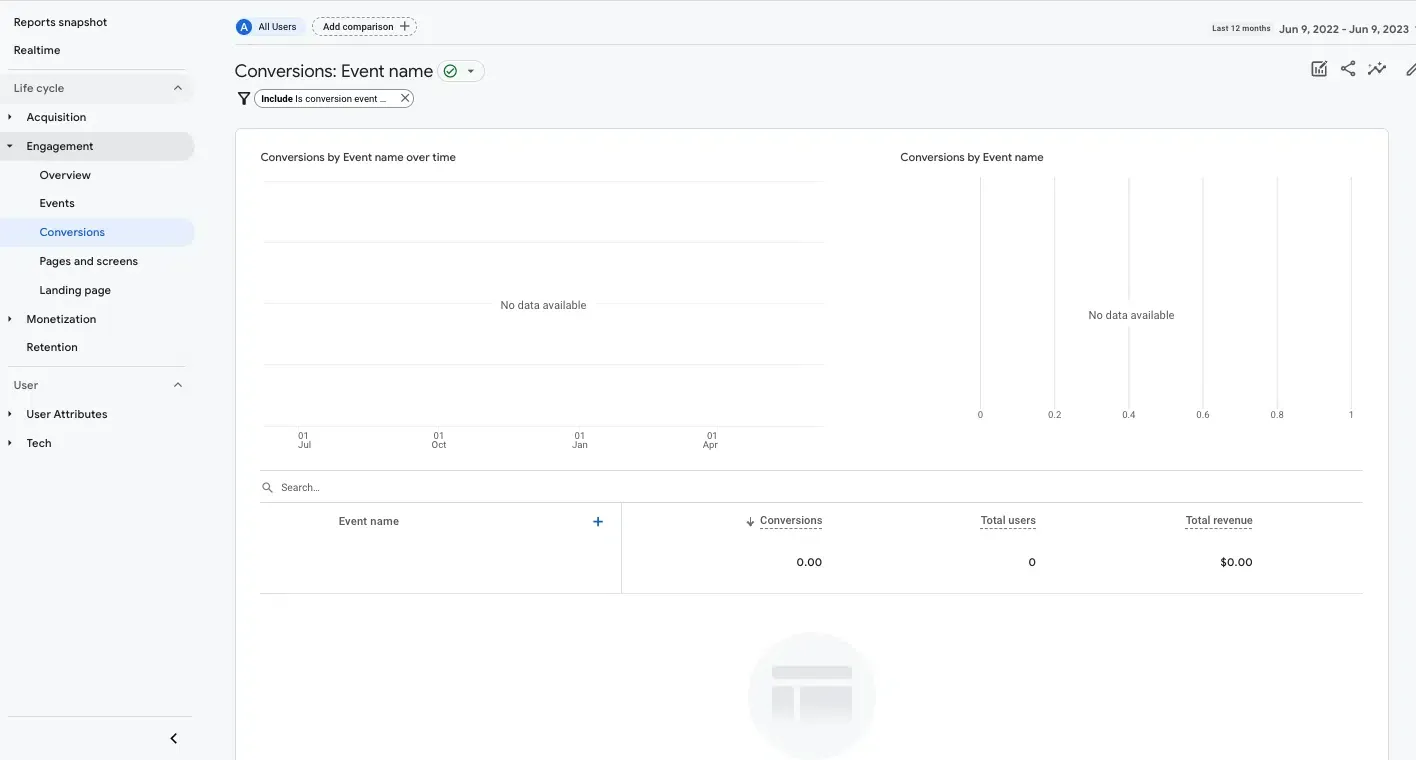
Vì vậy, để track events và conversions chính, bạn cần xác định từng loại event và thiết lập chúng.
Phân loại events GA4
Trong GA4:
- Events: Được hiểu là các chỉ số cho phép đo lường các tương tác cụ thể của người dùng trên một trang web, chẳng hạn như tải trang, click vào link, submit form…
- Conversions: Là những event quan trọng nhất mà bạn muốn tập trung vào khi triển khai trang web.
Có 4 cách để bạn phân loại cách đo lường events trong GA4, cụ thể là:
- Events được thu thập tự động (automatically collected events): Bao gồm events được thu thập theo mặc định.
- Events đo lường nâng cao (enhanced measurement events): Khi bạn bật tính năng đo lường nâng cao (enhanced measurement), GA4 sẽ tự động đo lường events này.
- Events được đề xuất (recommended events): Người dùng có thể tự triển khai một số event với tên và thông số được xác định trước thông qua Google Tag Manager.
- Events tùy chỉnh (custom events): Đây là những event được các doanh nghiệp tự định nghĩa thông qua Google Tag Manager.
Lời khuyên dành cho bạn là hãy thực hiện theo hướng dẫn phân loại event của GA4 để tạo events riêng cho trang web của mình. Ngoài ra, bạn cũng có thể tạo chúng theo cách đề xuất hoặc tùy chỉnh qua Google Tag Manager.
Cách định cấu hình events trong GA4 cho doanh nghiệp B2B
Sau khi xác định được KPI chính cho doanh nghiệp của mình, bạn cần tiếp tục xác định events cụ thể cần theo dõi và cách thiết lập event đó chính xác nhất.
Cần lưu ý rằng, các event chính của trang web sẽ không được kích hoạt tự động mà chúng cần được thiết lập và theo dõi bởi GA4 cũng như Google Tag Manager.
| KPI | Events | Type (Kiểu) | Cách thiết lập |
|---|---|---|---|
| File Download (Tải xuống file) | File_download | Đo lường events nâng cao | GA4 và Google Tag Manager |
| Video Reproductions | Video_engagement | Đo lường events nâng cao | GA4 và Google Tag Manager |
| Form submission (Gửi biểu mẫu) | Form_submit | Đo lường events nâng cao | GA4 và Google Tag Manager |
| Lead generation (Tạo khách hàng tiềm năng) | Generate_lead | Events được đề xuất | Google Tag Manager |
| Customized | Events được cá nhân hóa | Google Tag Manager |
File downloads (Tải xuống file)
Để theo dõi thời điểm người dùng mở và download một file (chẳng hạn như file giới thiệu sản phẩm, file dữ liệu…) trên trang web, bạn có thể sử dụng đo lường nâng cao có tên là file_download. Event này sẽ được kích hoạt khi người dùng click vào một liên kết dẫn đến các file có phần mở rộng như .pdf, .txt, .exe, .ppt, .zip, .mp3, .mp4, .doc và các loại file khác.
Có 2 cách để bạn kích hoạt event này, đó là:
Cách 1: Thiết lập qua GA4:
Bước 1: Để sử dụng tính năng này, bạn truy cập vào Admin, sau đó đến Data Streams để chọn dữ liệu và bật Enhanced measurement.
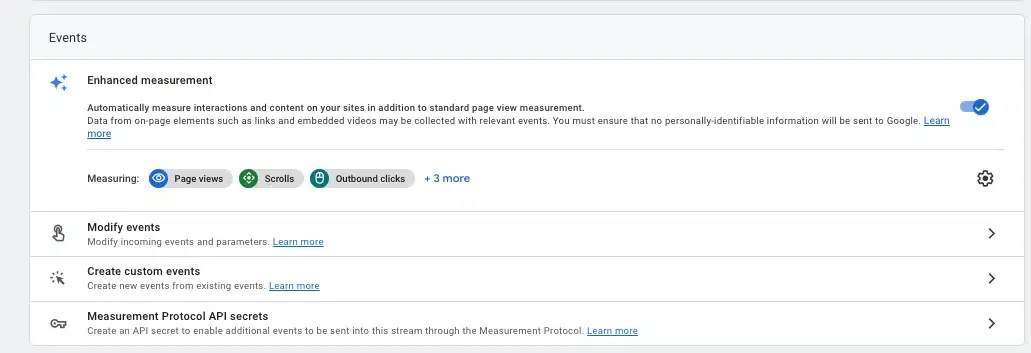
Bước 2: Tiếp theo, bạn cần kiểm tra xem event này đã được kích hoạt hay chưa.

Lưu ý: GA4 sẽ kích hoạt event file_download khi phần mở rộng của file được nhấp vào khớp với biểu thức chuẩn sau:
pdf|xlsx?|docx?|txt|rtf|csv|exe|key|pp(s|t|tx)|7z|pkg|rar|gz|zip|avi|mov|mp4|mpe?g|wmv|midi?|mp3|wav|wmaBước 3: Kiểm tra event được kích hoạt chính xác không một lần nữa. Bạn đến khu vực Admin rồi chọn DebugView:
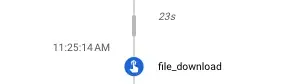
Bước 4: Nếu event đang được ghi lại và theo dõi thì tức là mọi thứ đang hoạt động tốt như mong đợi.
Bước 5: Lúc này, bạn có thể đánh dấu event này là một conversion để kết quả của chỉ số này sẽ xuất hiện trong phần báo cáo events và conversions. Để làm được điều này, bạn truy cập vào Admin rồi chọn Conversions là hoàn tất.

Lưu ý: Sau khi đánh dấu event bất kỳ là một conversion, event đó sẽ không xuất hiện với màu xanh lam dưới dạng general event nữa, mà thay vào đó là màu xanh lục để người dùng nhận biết được event đã được đánh dấu là một conversion thành công.
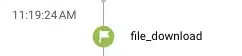
Cách 2: Kích hoạt qua Google Tag Manager
Đôi khi, event sẽ không được kích hoạt chính xác vì một số nguyên nhân liên quan đến cách nó được mã hóa hay CMS mà trang web đang sử dụng. Khi đó, bạn có thể kích hoạt event file download qua Google Tag Manager. Tuy nhiên, điều kiện tiên quyết là bạn đã thiết lập và liên kết tài khoản Google Tag Manager với GA4.
Trình kích hoạt khi file được click: Bạn sẽ cấu hình các tham số cần thiết cho việc theo dõi lượt download file trên trang web. Ví dụ, đối với file PDF, bạn có thể thực hiện theo hướng dẫn trong ảnh:
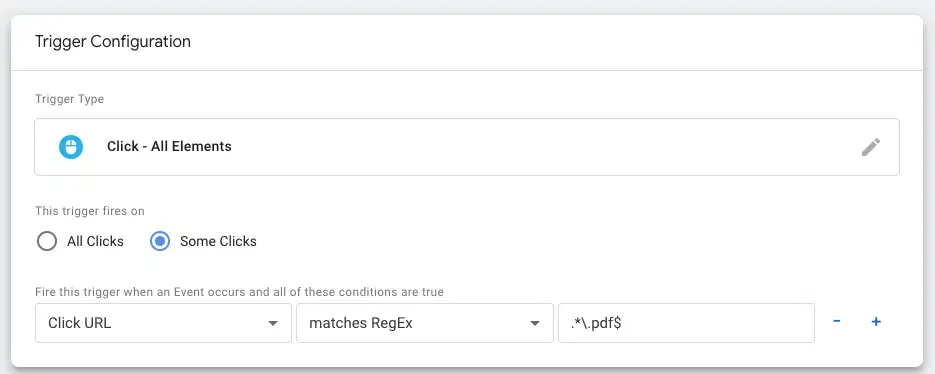
Trình kích hoạt tùy chỉnh:
Bước 1: Nếu phương pháp bên trên không hoạt động, bạn có thể tạo event tùy chỉnh dựa trên thông tin chi tiết của web. Bên dưới là một ví dụ:
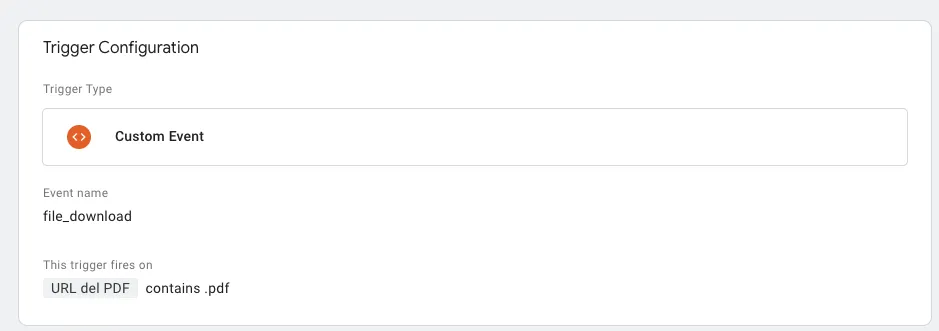
Bước 2: Sau đó, bạn cần tạo tag chứa các thông số cần thiết dựa trên đánh giá của bạn hoặc căn cứ vào đề xuất của GA4.
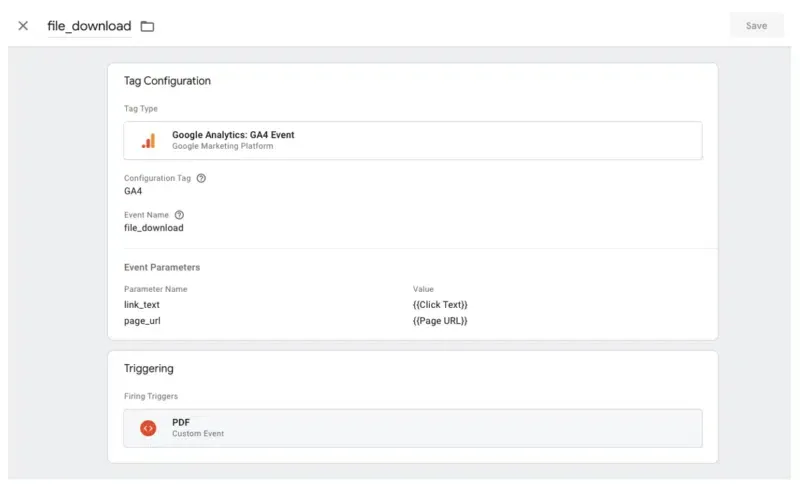
Bước 3: Tiếp theo, bạn cần xác minh event đã được kích hoạt chính xác hay chưa để đảm bảo nhận được kết quả đúng như mong đợi.
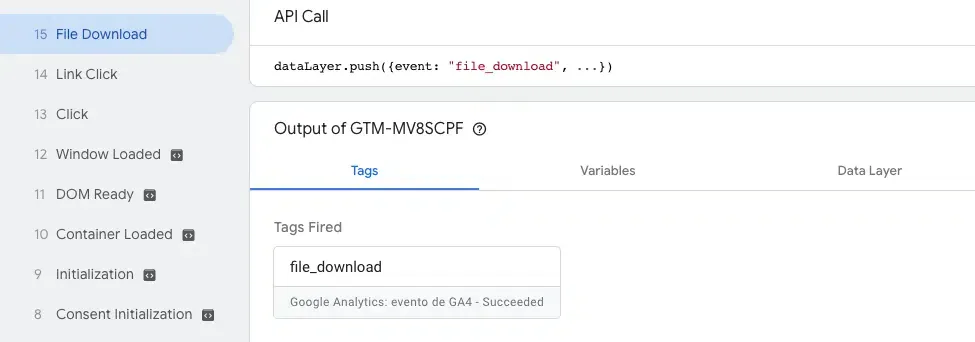
Bước 4: Mỗi khi thêm các event qua Google Tag Manager, bạn cũng cần thêm chúng vào GA4 bằng cách truy cập vào Admin và chọn Custom definitions.
Các tham số liên kết với event giúp bạn nắm rõ các thông tin bổ sung liên quan đến cách mà người dùng tương tác với trang web thông qua event. Từ đó bạn sẽ phân tích được hành vi và mức độ tương tác của người dùng trên trang web.
Cùng đọc qua một số bài viết liên quan đến performance marketing có thể bạn quan tâm:
📌 Google Tag Manager là gì? Cách cài đặt và sử dụng GTM
📌 Hotjar là gì? Hướng dẫn cài đặt Hotjar trên website đơn giản
Video Reproductions
Để theo dõi tương tác trên video, bạn có thể sử dụng event video engagement – một đo lường nâng cao hữu ích hiện nay:
Event này được kích hoạt qua từng giai đoạn như sau:
- video_start: Kích hoạt khi video bắt đầu phát.
- video_progress: Kích hoạt khi video phát qua 10%, 25%, 50% và 75% thời lượng.
- video_complete: Kích hoạt khi video kết thúc.
Các bước thực hiện sẽ là:
Bước 1: Trước tiên, bạn cần đảm bảo rằng tính năng Enhanced measurement đã được kích hoạt, đồng thời event Video engagement cũng đã được bật.

Bước 2: Tiếp theo, xác minh lại event video engagement có đang theo dõi và ghi kết quả đúng như mong đợi hay không.
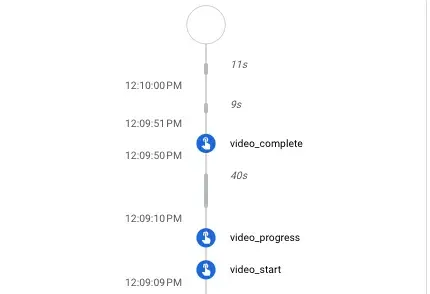
Bước 3: Sau khi chắc chắn rằng tính năng này đang hoạt động đúng cách, hãy kích hoạt nói dưới dạng một conversion. Ngược lại, nếu dữ liệu chưa được thu thập chính xác, bạn cần phải kích hoạt lại nó thông qua Google Tag Manager.
Form submission (Gửi biểu mẫu)
Để theo dõi lượt gửi biểu mẫu (forms), bạn có thể sử dụng event đo lường nâng cao là form_submit.
Bước 1: Kiểm tra xem Form interactions đã được kích hoạt trong Enhanced measurement chưa.

Bước 2: Sau khi chắc chắn rằng Form interactions đã hoạt động chính xác, bạn có thể cấu hình event này sang dạng conversion.
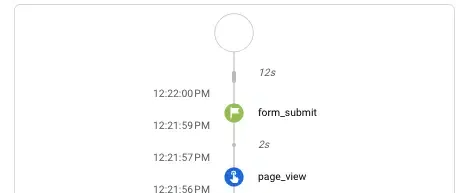
Trong trường hợp event không được kích hoạt chính xác, bạn có thể thiết lập event này bằng Google Tag Manager:
- Đầu tiên, kích hoạt các thành phần như bên dưới để thu thập dữ liệu cần thiết:
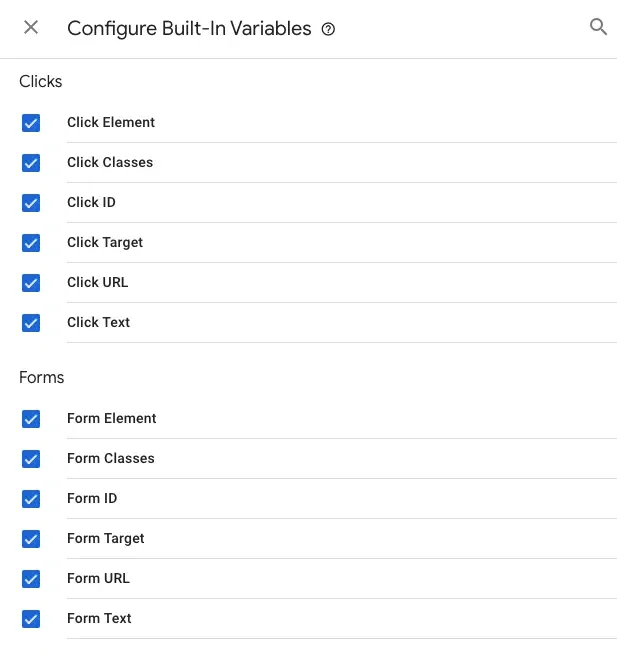
- Tiếp theo, bạn tạo một trình kích hoạt chung (general trigger) cho tất cả các biểu mẫu trong Google Tag Manager. Từ đó, bạn có thể tạo các thẻ tag và trigger cho từng biểu mẫu hoặc tất cả biểu mẫu mà mình muốn.
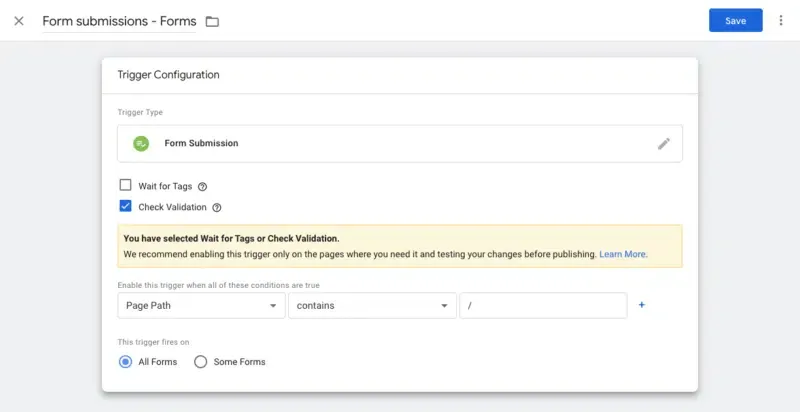
Một ví dụ về cấu hình trigger cho form của page liên hệ:
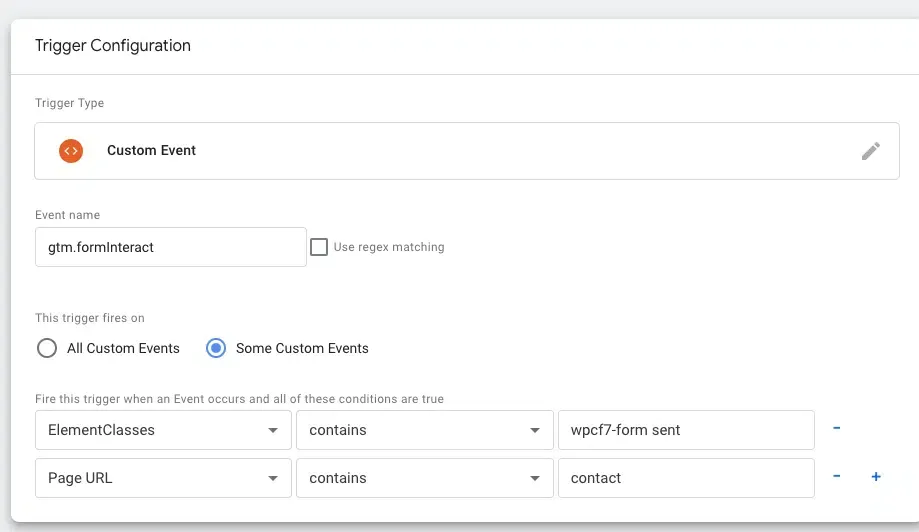
- Tiếp theo, hãy tạo thẻ tag với các thông số được đề xuất hoặc thông số tùy chỉnh dựa trên mục tiêu của doanh nghiệp:
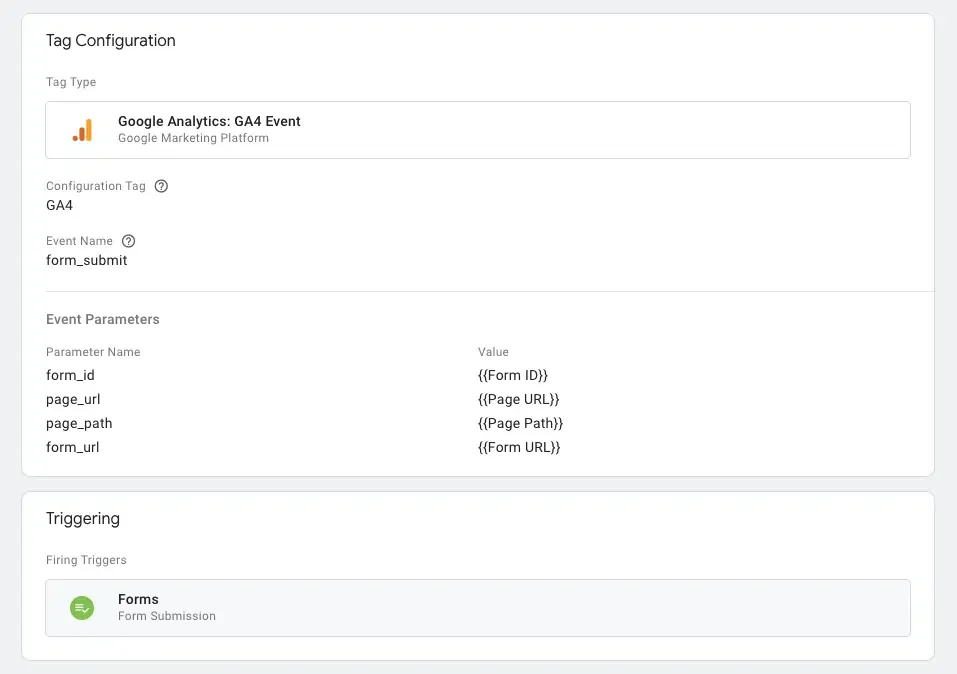
- Cuối cùng, đừng quên xác minh để chắc chắn rằng event đã được kích hoạt đúng cách.
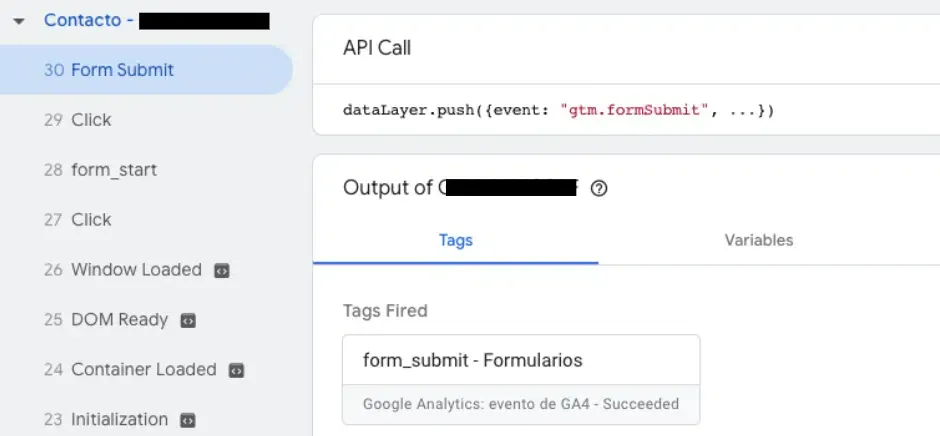
Lead generation – Tạo khách hàng tiềm năng, cuộc gọi và email
Việc theo dõi khách hàng tiềm năng thông qua cuộc gọi, email hoặc đăng ký qua biểu mẫu là cực kỳ quan trọng và cần thiết đối với các công ty B2B. Tuy nhiên, GA4 sẽ không tự động xác định events này mà bạn phải thực hiện thông qua một trong 2 cách sau:
Tạo generate_lead dưới dạng event được đề xuất
Bạn có thể theo dõi và ghi lại các tương tác của người dùng thông qua event được đề xuất – generate_lead. Event này sẽ kích hoạt khi người dùng gửi biểu mẫu hoặc yêu cầu trang web cung cấp thêm thông tin.
Để kích hoạt event này, bạn có thể thực hiện qua Google Tag Manager:
- Bước 1: Tạo trigger, dưới đây là ví dụ về việc tạo trigger khi người dùng đăng ký nhận bản tin:
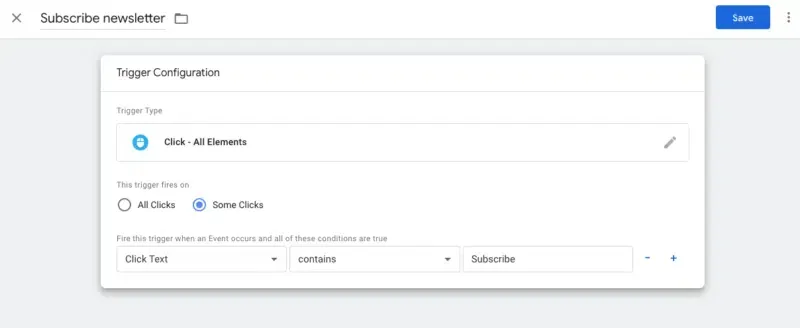
- Bước 2: Tạo thẻ tag và kiểm tra xem event có hoạt động chính xác hay không.
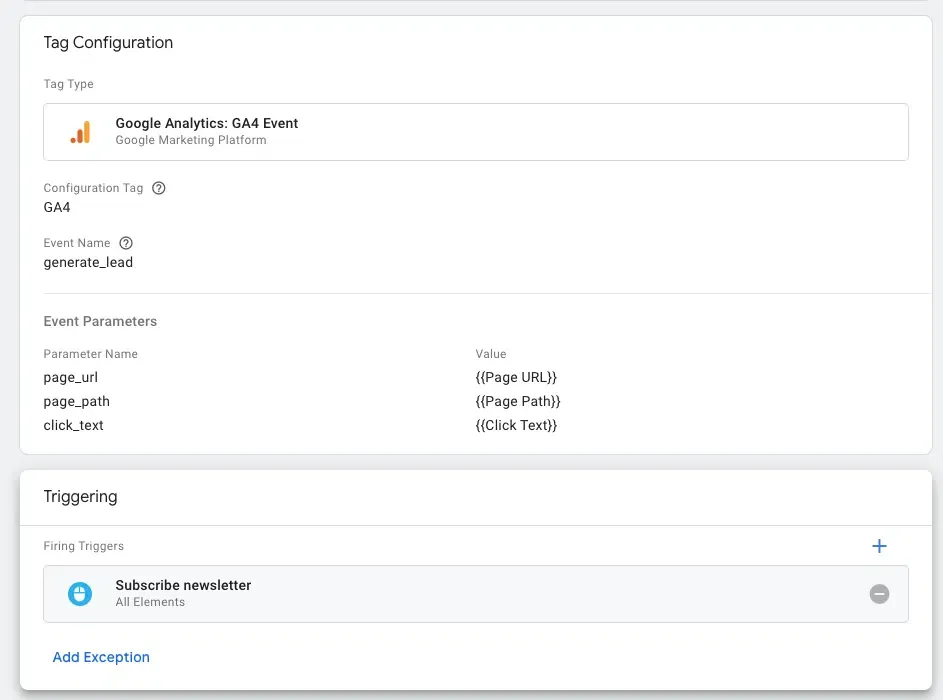
- Bước 3: Kiểm tra với DebugView để chắc chắn rằng event đã được kích hoạt và đánh dấu nó là một conversion. Cần lưu ý là bạn có thể phải đợi đến vài giờ để tùy chọn xuất hiện.
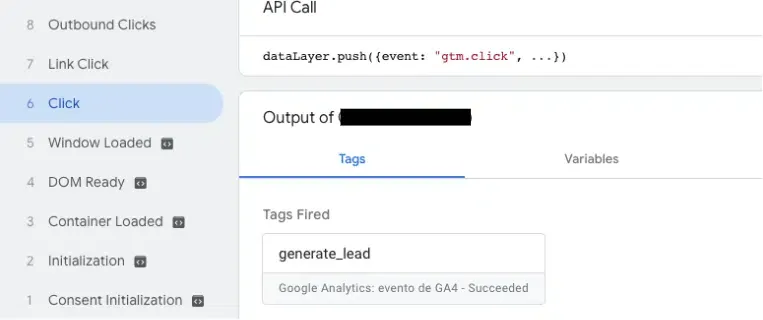
Tạo leads dưới dạng event tùy chỉnh
Trong trường hợp muốn phân tách các biểu mẫu yêu cầu thông tin và các đăng ký dịch vụ thay vì gộp chúng lại thành một nhóm phân tích (chẳng hạn như cuộc gọi và email thành một nhóm), thì có thể thực hiện bằng các event tùy chỉnh – custom events.
Cần lưu ý là bạn nên đặt tên event giống với các event khác để quá trình phân tích dữ liệu được diễn ra một cách đơn giản, dễ dàng và nhanh chóng hơn. Chẳng hạn như event nhấp vào điện thoại để gọi điện có thể được gọi là click_phone.
Để tạo event, bạn chỉ cần thực hiện các bước tương tự như trong generate_lead của Google Tag Manager:
Bước 1: Tạo trigger.
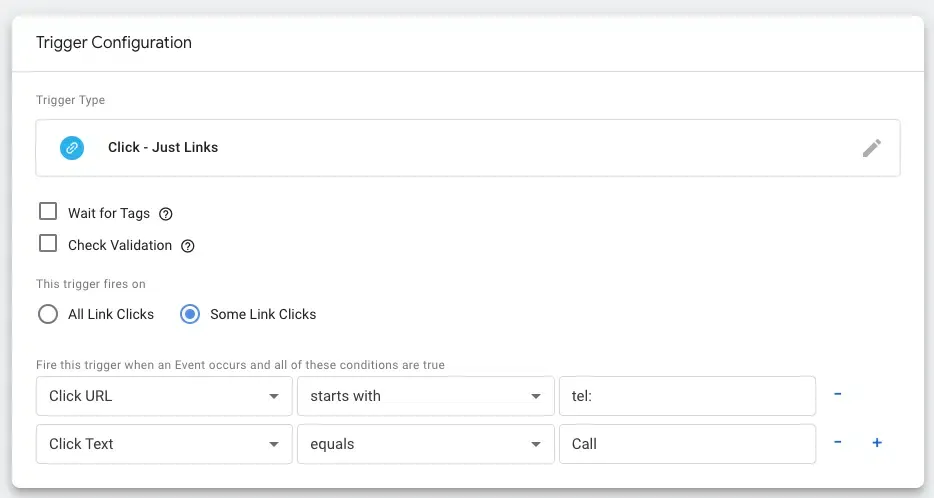
Bước 2: Thiết lập thẻ tag để hoàn tất:
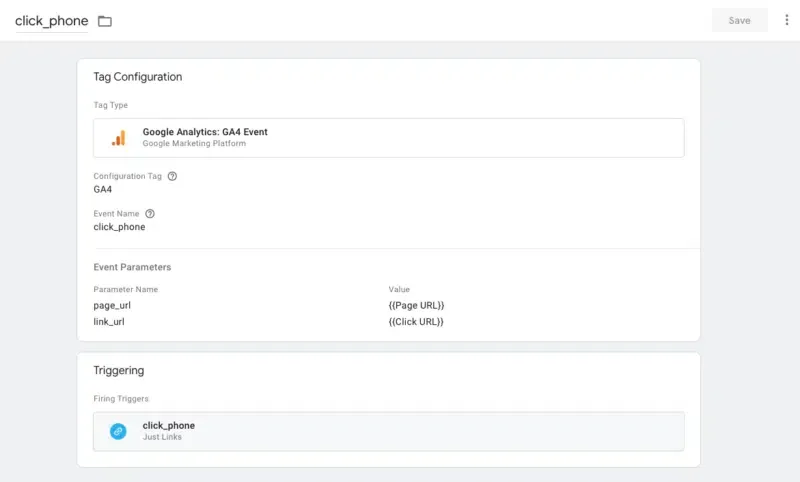
Cách trực quan hóa dữ liệu
Sau khi thu thập số liệu cho trang web B2B, các doanh nghiệp cần trực quan hóa chúng để dễ dàng theo dõi và phân tích. Các bước thực hiện sẽ là:
Bước 1: Đến Reports, bấm vào Engagement và chọn Conversions. Ngoài ra, bạn cũng có thể tạo báo cáo tùy chỉnh tại phần GA4 Exploration section.
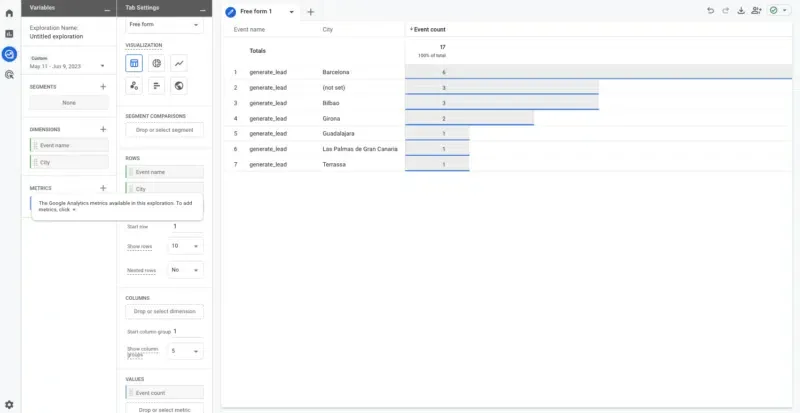
Ngoài ra, bạn cũng có thể tạo báo cáo bằng Looker Studio – một tính năng cho phép người dùng tích hợp dễ dàng với GA4.
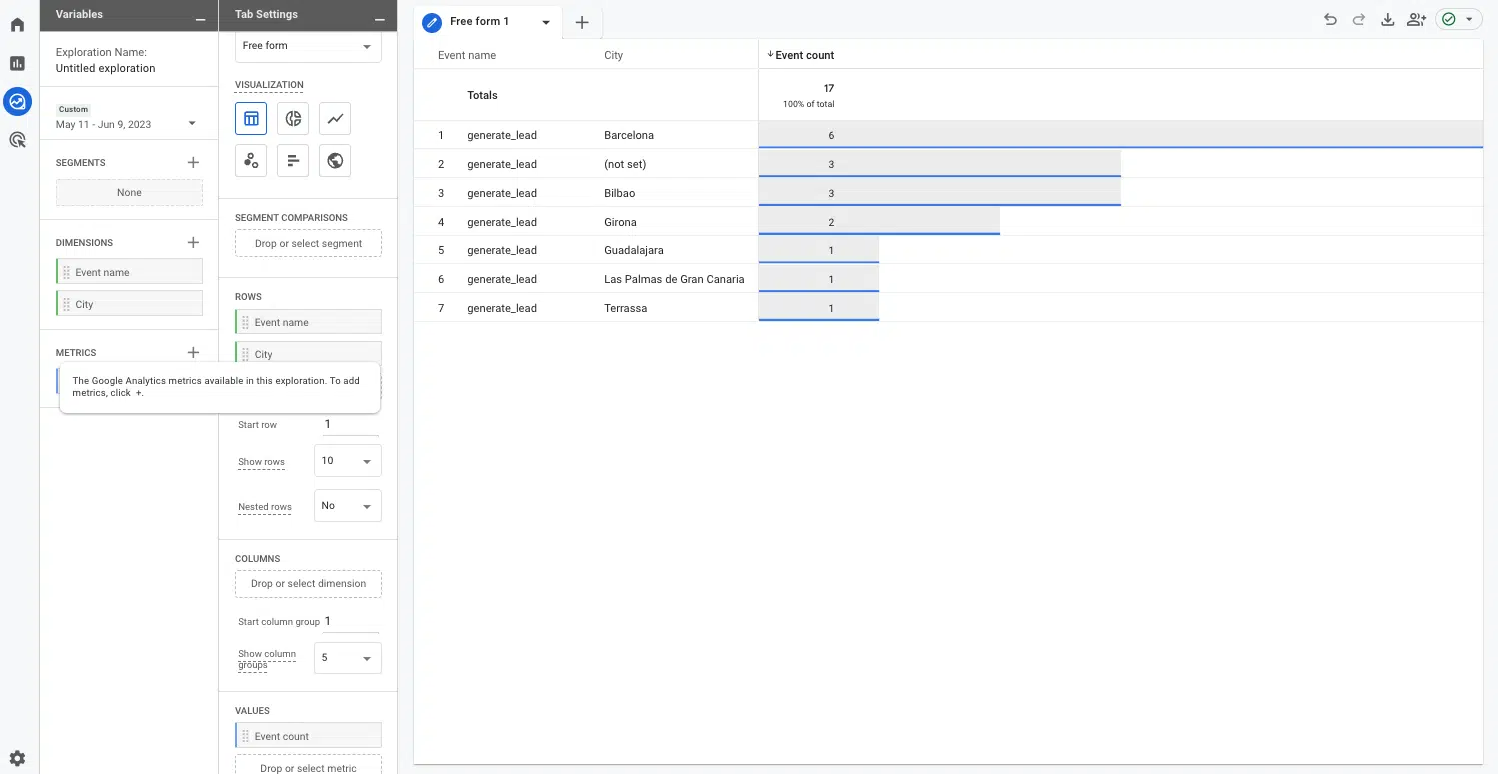
Bước 2: Tạo báo cáo tự động với events và conversions đã được thiết lập.
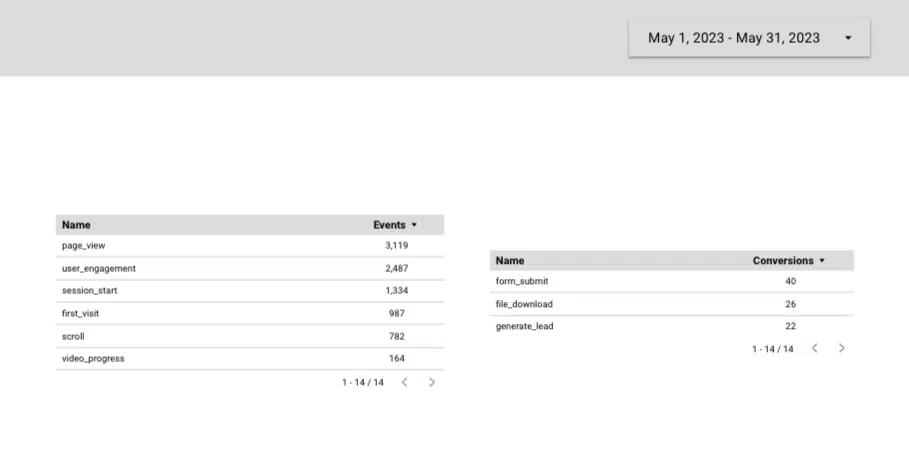
Cùng tham khảo thêm một số bài viết về chủ đề phân tích website có thể bạn quan tâm:
📌 Top 12 công cụ phân tích website hiệu quả nhất
📌 7 cách kiểm tra traffic website mình và đối thủ
📌 Top 7 công cụ kiểm tra website chuẩn SEO tốt nhất hiện nay
Lời kết
Như vậy, bài viết trên đã mang đến hướng dẫn chi tiết về cách track events và conversions trong GA4. Có thể nói rằng, GA4 sẽ là công cụ phân tích tuyệt vời cho các doanh nghiệp B2B nhờ vào nguồn dữ liệu khổng lồ mà nó mang lại. Thông qua đó, doanh nghiệp B2B có thể theo dõi các KPI và phân tích hiệu suất hoạt động của trang web một cách nhanh chóng, hiệu quả nhất. Ngoài ra, đừng quên chia sẻ bài viết để mọi người cùng đọc và nắm bắt sự thay đổi này nhé!